Crearea unei rețele locale prin intermediul unui router Wi-Fi. Configurați o rețea locală printr-un router, Wi-Fi și acces la rețea la imprimante
Mai devreme sau mai târziu, orice utilizator cu acces la mai multe computere se gândește la crearea unei rețele locale. Dacă tot credeți că este ceva complicat și inutil, atunci vă înșelați: dacă știți să configurați o rețea locală printr-un router wifi, atunci conectarea a două sau mai multe computere va fi foarte simplă.
Trebuie să decideți în avans: dacă două sau mai multe computere accesează Internetul printr-un singur router, atunci de fapt există deja o rețea între ele. Trebuie doar să configurați ușor routerul ASUS RT G32 sau orice alt router pe care îl utilizați și, de asemenea, să specificați parametrii rețelei locale.
Ce ar trebui sa ai:
Examinare
Înainte de a începe să creați o rețea locală, este recomandat să verificați conexiunea prin ping de la un computer la altul.
Dacă întâmpinați probleme cu conexiunea la rețea în timpul instalării, acordați atenție funcționării antivirusului și firewall-ului. Adesea, în setările lor există o interdicție privind partajarea accesului - trebuie eliminată.
Deschideți un browser pe computer și introduceți adresa interfeței web a routerului (poate fi găsită pe autocolantul situat în partea de jos a corpului routerului). 
Accesați fila „DHCP” pentru a vedea adresele dispozitivelor care sunt conectate la router. Selectați adresa IP a celui de-al doilea computer, astfel încât să puteți face schimb de pachete de date cu acesta în timp ce verificați conexiunea.  Lansați linia de comandă și introduceți o comandă ca aceasta: „ping adresa IP a altui computer”. Statisticile de transfer de date ar trebui să apară în fereastră.
Lansați linia de comandă și introduceți o comandă ca aceasta: „ping adresa IP a altui computer”. Statisticile de transfer de date ar trebui să apară în fereastră. 
Setări
Primul lucru pe care trebuie să-l faceți este să atribuiți un nume fiecărui computer (dacă nu are unul) sau să îl schimbați în ceva în limba engleză și, de asemenea, să setați un nume pentru grupul de lucru.

Repetați această procedură pe al doilea computer și reporniți ambele dispozitive pentru ca configurația modificată să aibă efect.
Rețineți: computerele trebuie să aibă nume diferite, dar vor funcționa doar într-un singur grup de lucru!
Acum trebuie să creați rețeaua în sine. Pentru aceasta:

Dacă nu aveți nevoie de securitatea rețelei, dezactivați parola:

După finalizarea instalării, trebuie să reporniți ambele computere. Data viitoare când începeți, verificați dacă computerele se pot vedea unul pe celălalt:

Crearea unui folder partajat
După configurarea rețelei locale, trebuie să atribuiți acces partajat folderelor necesare, astfel încât conținutul acestora să poată fi lucrat de pe orice computer participant.
Deschideți folderul pe care doriți să-l partajați și faceți clic pe butonul „Partajare” din meniul de sus. În meniul care se deschide, faceți clic pe singurul element „Setări avansate”. 
Se vor deschide proprietățile folderului, unde vă veți găsi imediat în fila „Acces”. Faceți clic pe butonul „Setări avansate” și bifați caseta de lângă „Partajare”. Nu uitați să faceți clic pe „Ok” pentru a salva noua configurație a directorului. 
Apropo, nu puteți doar să creați un folder partajat, ci și să conectați o unitate de rețea, extinzând posibilitățile de stocare a datelor. Acest lucru se poate face prin „Computerul meu”, unde există un buton corespunzător pe panoul superior.
Conectarea altor dispozitive
Prin crearea unei rețele locale, puteți nu numai să conectați un laptop la un laptop, ci și să vă conectați la alte dispozitive. În special, este posibil să faceți schimb de date cu tablete și smartphone-uri care rulează sistemul de operare Android.
Pentru a conecta un dispozitiv Android la o rețea locală, instalați managerul de fișiere ES Explorer pe acesta.

În rezultatele căutării veți vedea toate computerele conectate la rețeaua locală. Acum puteți face schimb de date cu acești participanți la rețeaua locală de pe dispozitivul dvs. mobil, puteți accesa foldere partajate și chiar puteți instala jocuri pe Android de pe computer.
Principiul creării unei rețele locale în orice versiune de Windows (XP, 7, 8, 10) este practic nimic nu este diferit. Excepție fac rețelele corporative complexe pe mai multe niveluri, în care sunt utilizate mai multe subrețele, servere proxy și VPN-uri.
Dar în acest articol ne vom uita la modul de creare rețeaua de acasă fără a apela la achiziționarea de echipamente scumpe, ci folosind un comutator obișnuit sau un router cu suport Wi-Fi.
Ce este necesar pentru a crea o rețea
În primul rând, pentru a crea o rețea locală cu un anumit număr de computere, avem nevoie de echipamente:
Notă: dacă se utilizează o conexiune directă (adică introducem un cablu de pereche răsucită în ambele dispozitive fără a utiliza un router), atunci nu veți avea nevoie de un cablu standard, ci cruce— peste, cu excepția cazului în care sunt instalate plăci de rețea moderne cu suport MDI-X. În acest caz, puteți utiliza metoda standard de sertizare.
Cum se creează o rețea locală
Acum să trecem direct la creare. Mai întâi trebuie să pregătim:
- Instalare toate echipamentele în locul lor - calculatoare, routere etc.
- Crimpam cablu, dacă este necesar.
- Hai sa facem cablare, adică extindem perechea răsucită la echipament.
- Conectare echipamente cu perechi răsucite.
Cheltuieli Notă, că atunci când conexiunea este realizată și toate dispozitivele sunt pornite, conectorii de conectare de pe computere ar trebui strălucire. Același lucru este valabil și pentru routerele cu routere, doar că au becuri aprinse panoul frontal. Dacă vreo lumină nu este aprinsă, atunci conexiunea a fost făcută. gresit.
Când se realizează conexiunea, trebuie să configurați rețeaua în sistemul de operare.
A începe control grup de lucru, pentru care mergem la proprietăți " Calculatorul meu" Nu trebuie să deschideți proprietățile, ci să utilizați combinația Victorie+
R si intra in fereastra sistem.
cpl.
Pe toate dispozitivele grup de lucru trebuie să fie e aceeasi, altfel computerele nu se vor vedea.
Pentru a schimba grupul, faceți clic pe butonul Schimbareși introduceți numele grupului. Numele trebuie introdus alfabet latinși potriviți pe toate dispozitivele. 
Atunci căutăm pictograma rețeleiîn zona de notificare și cu ajutorul ei ajungem la Centrul de rețea și partajare.
Aici ne interesează linkul modificați parametri suplimentari, este al treilea din stânga și vă va permite să editați setările de partajare. În fiecare profil selectam: Activați descoperirea rețelei, autoreglareȘi acces general la fișiere și imprimante. 
Derulare pagina și mai jos opriți acces partajat cu protecție prin parolă. Toate celelalte setări pot fi lăsate. Clic Salvați modificări și ieșire.
Aceasta completează configurarea. Rețeaua ar trebui să funcționeze, dar numai dacă routerul dvs. distribuie dinamic adrese.
Dacă ați folosit un router sau dispozitivele au fost conectate direct cu un cablu, atunci trebuie să mai faceți câteva setări.
Setari de retea
Când conexiune directa sau folosind un router, avem nevoie Schimbare Adresele IP ale computerelor. Pentru aceasta necesar:

Nu vom descrie de ce este responsabilă fiecare setare, deoarece... Acesta este un subiect destul de mare. Este suficient să introduceți adresele descrise mai sus pe toate computerele.
După efectuarea tuturor setărilor de mai sus, rețeaua ar trebui să funcționeze. Cu toate acestea, nu uitați că un firewall sau un software antivirus poate bloca complet rețeaua. Prin urmare, dacă nimic nu funcționează, verificați setările acestora sau dezactivați-le temporar.
Rețea locală prin router WiFi
Configurarea unei rețele printr-un router este absolut nimic nu este diferit din ceea ce am descris mai sus.
Dacă dispozitivul este configurat să distribuie dinamic adrese, atunci nu este nevoie să schimbați adresele. Ei bine, dacă utilizatorii IP static, atunci va trebui să utilizați secțiunea anterioară.
De asemenea, nu va exista nicio diferență între dacă dispozitivul este conectat prin cablu sau prin Wi-Fi; în majoritatea routerelor, setările pentru distribuirea adreselor sunt configurate simultan și fără firși pe cu fir conexiune.
Cum să faci foldere partajate
După ce totul este configurat, trebuie să creați foldere partajate pentru schimbul de informații.
De ce sunt necesare rețelele locale și care sunt acestea? Cum se conectează mai multe dispozitive de computer la un canal de Internet simultan? Ce echipament este necesar pentru a construi o rețea de domiciliu? Veți primi răspunsuri la toate aceste întrebări și la alte întrebări la fel de importante în acest material.
Introducere
Înainte de a învăța cum să proiectați și să configurați singur rețelele locale de acasă, să răspundem imediat la cea mai importantă întrebare: „De ce sunt necesare?”
Conceptul de rețea locală în sine înseamnă unificarea mai multor calculatoare sau dispozitive informatice într-un singur sistem pentru schimbul de informații între ele, precum și partajarea resurselor lor de calcul și a echipamentelor periferice. Astfel, rețelele locale permit:
Schimbați date (filme, muzică, programe, jocuri etc.) între membrii rețelei. În același timp, pentru a viziona filme sau a asculta muzică, nu este absolut necesar să le înregistrați pe hard disk. Vitezele rețelelor moderne permit acest lucru să se facă direct de la un computer la distanță sau un dispozitiv multimedia.
Conectați mai multe dispozitive simultan la internetul global printr-un canal de acces. Aceasta este probabil una dintre cele mai populare funcții ale rețelelor locale, deoarece în zilele noastre lista echipamentelor care pot folosi o conexiune la World Wide Web este foarte mare. Pe lângă tot felul de echipamente informatice și dispozitive mobile, televizoarele, playerele DVD/Blu-Ray, playerele multimedia și chiar tot felul de aparate de uz casnic, de la frigidere la aparate de cafea, au devenit acum participanți deplini la rețea.
Partajați perifericele computerului , cum ar fi imprimante, MFP, scanere și stocare atașată la rețea (NAS).
Partajați puterea de calcul a computerelor participanților la rețea. Când lucrați cu programe care necesită calcule complexe, cum ar fi vizualizarea 3D, pentru a crește productivitatea și a accelera procesarea datelor, puteți utiliza resursele gratuite ale altor computere din rețea. Astfel, având mai multe mașini slabe conectate la o rețea locală, puteți folosi performanța lor combinată pentru a efectua sarcini mari consumatoare de resurse.
După cum puteți vedea, crearea unei rețele locale chiar și într-un singur apartament poate aduce o mulțime de beneficii. Mai mult decât atât, a avea mai multe dispozitive acasă care necesită o conexiune la Internet nu a fost de multă vreme neobișnuită, iar combinarea lor într-o rețea comună este o sarcină urgentă pentru majoritatea utilizatorilor.
Principii de bază ale construirii unei rețele locale
Cel mai adesea, rețelele locale folosesc două tipuri principale de transfer de date între computere - prin cablu, astfel de rețele se numesc cablu și utilizează tehnologia Ethernet și, de asemenea, folosesc un semnal radio prin rețele fără fir construite pe baza standardului IEEE 802.11, ceea ce este mai bun. cunoscut utilizatorilor sub numele de Wi-Fi.
Astăzi, rețelele cu fir oferă încă cea mai mare lățime de bandă, permițând utilizatorilor să schimbe informații la viteze de până la 100 Mbps (12 Mbps) sau de până la 1 Gbps (128 Mbps) în funcție de echipamentul utilizat (Fast Ethernet sau Gigabit Ethernet). Și deși tehnologiile wireless moderne, pur teoretic, pot oferi și transfer de date până la 1,3 Gbit/s (standard Wi-Fi 802.11ac), în practică această cifră pare mult mai modestă și în majoritatea cazurilor nu depășește 150 - 300 Mbit/s . Motivul pentru aceasta este costul ridicat al echipamentelor Wi-Fi de mare viteză și nivelul scăzut de utilizare a acestuia în dispozitivele mobile actuale.
De regulă, toate rețelele moderne de acasă sunt aranjate după același principiu: computerele utilizatorului (stațiile de lucru) echipate cu adaptoare de rețea sunt conectate între ele prin dispozitive speciale de comutare, care pot fi: routere (routere), comutatoare (hub-uri sau comutatoare) , puncte de acces sau modemuri. Vom vorbi mai detaliat despre diferențele și scopurile lor mai jos, dar deocamdată să știți că fără aceste cutii electronice, nu va fi posibil să combinați mai multe computere într-un singur sistem deodată. Maximul care poate fi atins este crearea unei mini-rețele de două PC-uri conectându-le unul la altul.
La început, trebuie să determinați cerințele de bază pentru viitoarea dvs. rețea și amploarea acesteia. La urma urmei, alegerea echipamentului necesar va depinde direct de numărul de dispozitive, de plasarea lor fizică și de posibilele metode de conectare. Cel mai adesea, o rețea locală de domiciliu este combinată și poate include mai multe tipuri de dispozitive de comutare. De exemplu, computerele desktop pot fi conectate la rețea folosind fire, iar diferite dispozitive mobile (laptop-uri, tablete, smartphone-uri) pot fi conectate prin Wi-Fi.
De exemplu, luați în considerare diagrama uneia dintre opțiunile posibile pentru o rețea locală de domiciliu. Acesta va implica dispozitive electronice concepute pentru diverse scopuri și sarcini, precum și utilizarea diferitelor tipuri de conexiuni.

După cum se poate observa din figură, mai multe computere desktop, laptopuri, smartphone-uri, set-top box-uri (IPTV), tablete și playere media și alte dispozitive pot fi combinate într-o singură rețea. Acum să ne dăm seama de ce echipament veți avea nevoie pentru a vă construi propria rețea.
card LAN
O placă de rețea este un dispozitiv care permite computerelor să comunice între ele și să facă schimb de date într-o rețea. Toate adaptoarele de rețea pot fi împărțite în două grupuri mari după tip - cu fir și fără fir. Placile de rețea cu fir vă permit să conectați dispozitive electronice la o rețea folosind tehnologia Ethernet folosind un cablu, în timp ce adaptoarele de rețea fără fir folosesc tehnologia radio Wi-Fi.

De regulă, toate computerele desktop moderne sunt deja echipate cu plăci de rețea Ethernet încorporate în placa de bază, iar toate dispozitivele mobile (smartphone-uri, tablete) sunt echipate cu adaptoare de rețea Wi-Fi. În același timp, laptopurile și ultrabook-urile sunt în mare parte echipate cu ambele interfețe de rețea simultan.

În ciuda faptului că, în marea majoritate a cazurilor, dispozitivele computerizate au interfețe de rețea încorporate, uneori devine necesară achiziționarea de carduri suplimentare, de exemplu, pentru a echipa unitatea de sistem cu un modul de comunicație wireless Wi-Fi.

Pe baza implementării designului lor, plăcile de rețea individuale sunt împărțite în două grupuri - interne și externe. Cardurile interne sunt proiectate pentru instalarea în computere desktop folosind interfețe și conectorii PCI și PCIe corespunzători acestora. Cardurile externe sunt conectate prin conectori USB sau PCMCIA vechi (numai laptopuri).
Router (Router)
Componenta principală și cea mai importantă a unei rețele locale de acasă este un router sau un router - o cutie specială care vă permite să combinați mai multe dispozitive electronice într-o singură rețea și să le conectați la Internet printr-un singur canal oferit de furnizorul dvs.
.jpg)
Un router este un dispozitiv multifuncțional sau chiar un minicomputer cu propriul sistem de operare încorporat, care are cel puțin două interfețe de rețea. Primul este LAN (Local Area Network ) sau LAN (Local Area Network) este utilizat pentru a crea o rețea internă (de acasă), care constă din dispozitivele computerului dvs. Al doilea - WAN (Wide Area Network) sau WAN (Wide Area Network) este utilizat pentru a conecta o rețea locală (LAN) la alte rețele și World Wide Web - Internet.
Scopul principal al dispozitivelor de acest tip este de a determina rutele pachetelor de date pe care utilizatorul le trimite sau le solicită de la alte rețele mai mari. Cu ajutorul routerelor, rețelele uriașe sunt împărțite în multe segmente logice (subrețele), dintre care una este rețeaua locală de acasă. Astfel, acasă, funcția principală a unui router poate fi numită organizarea transferului de informații de la o rețea locală la una globală și invers.
O altă sarcină importantă a unui router este să limiteze accesul la rețeaua de acasă de pe World Wide Web. Cu siguranță este puțin probabil să fii fericit dacă cineva se poate conecta la computerele tale și poate lua sau șterge de la ele orice dorește. Pentru a preveni acest lucru, fluxul de date destinat dispozitivelor aparținând unei anumite subrețele nu trebuie să depășească limitele acesteia. Prin urmare, din traficul intern general generat de participanții la rețeaua locală, routerul selectează și trimite rețelei globale doar acele informații care sunt destinate altor subrețele externe. Acest lucru asigură securitatea datelor interne și economisește lățimea de bandă a rețelei.
Mecanismul principal care permite routerului să limiteze sau să împiedice accesul din rețeaua publică (din exterior) la dispozitivele din rețeaua locală se numește NAT (Network Address Translation). De asemenea, oferă tuturor utilizatorilor rețelei dvs. de domiciliu acces la Internet prin conversia mai multor adrese interne ale dispozitivelor într-o singură adresă publică externă care vă este furnizată de furnizorul dvs. de servicii de internet. Toate acestea fac posibil ca computerele dintr-o rețea de domiciliu să schimbe cu ușurință informații între ele și să le primească de la alte rețele. În același timp, datele stocate în acestea rămân inaccesibile utilizatorilor externi, deși accesul la acestea poate fi asigurat în orice moment la cererea dumneavoastră.
În general, routerele pot fi împărțite în două grupuri mari - cu fir și fără fir. Deja din nume reiese clar ca toate dispozitivele sunt conectate la primele doar folosind cabluri, iar la cele doua, atat cu ajutorul firelor, cat si fara ca acestea sa utilizeze tehnologia Wi-Fi. Prin urmare, acasă, routerele fără fir sunt cel mai adesea folosite pentru a oferi acces la Internet și echipamente de computer de rețea folosind diverse tehnologii de comunicație.
Pentru a conecta dispozitive computerizate folosind cabluri, routerul are prize speciale numite porturi. În cele mai multe cazuri, routerul are patru porturi LAN pentru conectarea dispozitivelor și un port WAN pentru conectarea cablului ISP.

Pentru a nu supraîncărca articolul cu informații redundante, nu vom lua în considerare în detaliu principalele caracteristici tehnice ale routerelor în acest capitol; despre ele voi vorbi într-un articol separat, despre alegerea unui router.
În multe cazuri, un router poate fi singura componentă necesară pentru a vă construi propria rețea locală, deoarece pur și simplu nu este nevoie de restul. După cum am spus deja, chiar și cel mai simplu router vă permite să conectați până la patru dispozitive de computer folosind fire. Ei bine, numărul de echipamente care primesc acces simultan la rețea folosind tehnologia Wi-Fi poate fi de zeci, sau chiar sute.
Dacă, la un moment dat, numărul de porturi LAN de pe router nu mai este suficient, atunci pentru a extinde rețeaua de cablu, puteți conecta unul sau mai multe switch-uri la router (discutat mai jos), care acționează ca splittere.
Modem
În rețelele moderne de calculatoare, un modem este un dispozitiv care oferă acces la Internet sau acces la alte rețele prin linii telefonice obișnuite cu fir (clasa xDSL) sau folosind tehnologii mobile fără fir (clasa 3G).

În mod convențional, modemurile pot fi împărțite în două grupuri. Primul le include pe cei care se conectează la un computer printr-o interfață USB și oferă acces la rețea doar la un singur PC, la care modemul este conectat direct. În al doilea grup, interfețele LAN și/sau Wi-Fi deja familiare sunt folosite pentru a se conecta la un computer. Prezența lor indică faptul că modemul are un router încorporat. Astfel de dispozitive sunt adesea numite combinate și ar trebui folosite pentru a construi o rețea locală.

Atunci când aleg echipamentul DSL, utilizatorii pot întâmpina anumite dificultăți cauzate de confuzia în numele acestuia. Faptul este că adesea în sortimentul de magazine de calculatoare, două clase de dispozitive foarte asemănătoare sunt situate una lângă alta: modemuri cu routere încorporate și routere cu modemuri încorporate. Care este diferența dintre ele?

Aceste două grupuri de dispozitive practic nu au nicio diferență cheie. Producătorii înșiși poziționează un router cu modem încorporat ca o opțiune mai avansată, echipat cu un număr mare de funcții suplimentare și performanțe îmbunătățite. Dar dacă sunteți interesat doar de capabilitățile de bază, de exemplu, cum ar fi conectarea tuturor computerelor din rețeaua dvs. de acasă la Internet, atunci nu există o mare diferență între modem-routere și routere în care un modem DSL este folosit ca interfață de rețea externă.
Deci, pentru a rezuma, un modem modern cu care puteți construi o rețea locală este, de fapt, un router cu un modem xDSL sau 3G ca interfață de rețea externă.
Un comutator sau comutator este utilizat pentru a conecta diferite noduri ale unei rețele de calculatoare și pentru a face schimb de date între ele prin cabluri. Rolul acestor noduri poate fi fie dispozitive individuale, de exemplu un PC desktop, fie grupuri întregi de dispozitive unite într-un segment de rețea independent. Spre deosebire de un router, un comutator are o singură interfață de rețea - LAN și este folosit acasă ca dispozitiv auxiliar în primul rând pentru scalarea rețelelor locale.

Pentru a conecta computere folosind fire, cum ar fi routerele, comutatoarele au și porturi speciale de priză. În modelele destinate utilizării casnice, numărul acestora este de obicei cinci sau opt. Dacă la un moment dat numărul de porturi de pe comutator nu mai este suficient pentru a conecta toate dispozitivele, puteți conecta un alt comutator la acesta. Astfel, vă puteți extinde rețeaua de acasă atât cât doriți.
Switch-urile sunt împărțite în două grupuri: gestionate și neadministrate. Primul, după cum sugerează și numele, poate fi controlat din rețea folosind un software special. Deși au funcționalitate avansată, sunt scumpe și nu sunt folosite acasă. Switch-urile neadministrate distribuie traficul și reglează automat viteza schimbului de date între toți clienții rețelei. Aceste dispozitive sunt soluții ideale pentru construirea de rețele locale mici și mijlocii, unde numărul de participanți la schimbul de informații este mic.
În funcție de model, comutatoarele pot oferi o viteză maximă de transfer de date de 100 Mbit/s (Fast Ethernet) sau 1000 Mbit/s (Gigabit Ethernet). Switch-urile Gigabit sunt cel mai bine folosite pentru a construi rețele de acasă în care intenționați să transferați frecvent fișiere mari între dispozitive locale.
Punct de acces wireless
Pentru a oferi acces fără fir la Internet sau la resursele rețelei locale, pe lângă un router fără fir, puteți utiliza un alt dispozitiv numit punct de acces fără fir. Spre deosebire de un router, această stație nu are o interfață de rețea WAN externă și este echipată în majoritatea cazurilor cu un singur port LAN pentru conectarea la un router sau switch. Astfel, veți avea nevoie de un punct de acces dacă rețeaua locală folosește un router sau modem obișnuit fără suport Wi-Fi.

Utilizarea punctelor de acces suplimentare într-o rețea cu un router wireless poate fi justificată în cazurile în care este necesară o zonă mare de acoperire Wi-Fi. De exemplu, puterea semnalului unui router wireless poate să nu fie suficientă pentru a acoperi complet întreaga zonă într-un birou mare sau o casă de țară cu mai multe etaje.

Punctele de acces pot fi, de asemenea, utilizate pentru a organiza punți fără fir, permițându-vă să conectați dispozitive individuale, segmente de rețea sau rețele întregi între ele folosind un semnal radio în locuri în care așezarea cablurilor este nedorită sau dificilă.
Cablu de rețea, conectori, prize
În ciuda dezvoltării rapide a tehnologiilor fără fir, multe rețele locale sunt încă construite folosind fire. Astfel de sisteme au fiabilitate ridicată, debit excelent și minimizează posibilitatea conectării neautorizate la rețeaua dvs. din exterior.
Pentru a crea o rețea locală cu fir în medii de acasă și de birou, se utilizează tehnologia Ethernet, unde semnalul este transmis prin așa-numita „pereche răsucită” (TP-Twisted Pair) - un cablu format din patru perechi de fire de cupru răsucite împreună ( pentru a reduce interferența).

La construirea rețelelor de calculatoare, se folosește predominant cablu neecranat din categoria CAT5 și, mai des, versiunea sa îmbunătățită CAT5e. Cablurile din această categorie vă permit să transmiteți un semnal cu o viteză de 100 Mbit/s atunci când utilizați doar două perechi (jumătate) de fire și 1000 Mbit/s când utilizați toate cele patru perechi.
Pentru conectarea la dispozitive (routere, comutatoare, plăci de rețea și așa mai departe), la capetele cablului de pereche torsadată sunt utilizați conectori modulari cu 8 pini, denumiti în mod obișnuit RJ-45 (deși numele lor corect este 8P8C).

În funcție de dorința dvs., puteți fie să cumpărați cabluri de rețea gata făcute (cu conectori sertiți) de o anumită lungime, numite „cordoane de corecție”, la orice magazin de calculatoare, fie să cumpărați separat cabluri și conectori cu perechi răsucite și apoi să vă faceți propriile cabluri de mărimea cerută în cantitatea potrivită. Veți afla cum se face acest lucru într-un material separat.
Folosind cabluri pentru a conecta computerele într-o rețea, desigur, le puteți conecta direct de la comutatoare sau routere la conectorii de pe plăcile de rețea ale PC-ului, dar există o altă opțiune - folosind prize de rețea. În acest caz, un capăt al cablului este conectat la portul comutatorului, iar celălalt la contactele interne ale prizei, în conectorul extern al căruia puteți conecta ulterior computere sau dispozitive de rețea.

Prizele de rețea pot fi fie încorporate în perete, fie montate în exterior. Folosirea prizei în loc de capete proeminente ale cablurilor va oferi un aspect mai plăcut din punct de vedere estetic spațiului dvs. de lucru. Este, de asemenea, convenabil să folosiți prize ca puncte de referință pentru diferite segmente de rețea. De exemplu, puteți instala un comutator sau un router pe holul unui apartament și apoi să direcționați bine cablurile de la acesta la prizele situate în toate încăperile necesare. Astfel, veți primi mai multe puncte situate în diferite părți ale apartamentului, la care vă puteți conecta în orice moment nu numai computere, ci și orice dispozitive de rețea, de exemplu, comutatoare suplimentare pentru a vă extinde rețeaua de acasă sau de birou.
Un alt lucru mic de care ai putea avea nevoie atunci când construiești o rețea de cablu este un prelungitor care poate fi folosit pentru a conecta două perechi răsucite cu conectori RJ-45 deja sertizat.

În plus față de scopul propus, prelungitoarele sunt convenabile de utilizat în cazurile în care capătul cablului se termină nu cu un conector, ci cu doi. Această opțiune este posibilă la construirea rețelelor cu o capacitate de 100 Mbit/s, unde este suficient să folosiți doar două perechi de fire pentru a transmite un semnal.
De asemenea, puteți utiliza un splitter de rețea pentru a conecta două computere la un cablu simultan, fără a utiliza un comutator. Dar din nou, merită să ne amintim că în acest caz viteza maximă de schimb de date va fi limitată la 100 Mbit/s.

Pentru mai multe informații despre sertizarea cablurilor cu perechi răsucite, prizele de conectare și caracteristicile cablurilor de rețea, citiți materialul special.
Acum că ne-am familiarizat cu componentele de bază ale unei rețele locale, este timpul să vorbim despre topologie. În termeni simpli, o topologie de rețea este o diagramă care descrie locațiile și metodele de conectare a dispozitivelor de rețea.
Există trei tipuri principale de topologii de rețea: Bus, Ring și Star. Cu o topologie magistrală, toate computerele din rețea sunt conectate la un cablu comun. Pentru a uni PC-urile într-o singură rețea folosind topologia „Ring”, acestea sunt conectate în serie între ele, ultimul computer conectându-se la primul. Într-o topologie în stea, fiecare dispozitiv este conectat la rețea printr-un hub special folosind un cablu separat.

Probabil, cititorul atent a ghicit deja că pentru a construi o rețea de acasă sau de birouri mici, se folosește în mod predominant topologia „Star”, unde routerele și comutatoarele sunt folosite ca dispozitive hub.
Crearea unei rețele folosind topologia Star nu necesită cunoștințe tehnice profunde și investiții financiare mari. De exemplu, folosind un comutator care costă 250 de ruble, puteți conecta 5 computere la o rețea în câteva minute și, folosind un router pentru câteva mii de ruble, puteți chiar să construiți o rețea de domiciliu, oferind câteva zeci de dispozitive cu acces la Internetul și resursele locale.
Un alt avantaj neîndoielnic al acestei topologii este expansibilitatea bună și ușurința de actualizare. Astfel, ramificarea și scalarea rețelei se realizează prin simpla adăugare de hub-uri suplimentare cu funcționalitatea necesară. De asemenea, puteți schimba locația fizică a dispozitivelor de rețea sau le puteți schimba în orice moment pentru a obține o utilizare mai practică a echipamentului și pentru a reduce numărul și lungimea cablurilor de conectare.
În ciuda faptului că topologia Star vă permite să schimbați rapid structura rețelei, locația routerului, a comutatoarelor și a altor elemente necesare trebuie gândită în prealabil, în conformitate cu aspectul camerei, numărul de dispozitive conectate și modul în care sunt conectate la rețea. Acest lucru va minimiza riscurile asociate cu achiziționarea de echipamente necorespunzătoare sau redundante și va optimiza valoarea costurilor financiare.
Concluzie
În acest material, am examinat principiile generale ale construirii rețelelor locale, principalele echipamente care sunt utilizate și scopul acestuia. Acum știți că elementul principal al aproape oricărei rețele de acasă este un router, care vă permite să conectați multe dispozitive folosind atât tehnologii cu fir (Ethernet), cât și fără fir (Wi-Fi), oferindu-le în același timp o conexiune la internet printr-un singur canal. .
Comutatoarele, care sunt în esență splitere, sunt folosite ca echipamente auxiliare pentru extinderea punctelor de conectare la o rețea locală folosind cabluri. Pentru organizarea conexiunilor fără fir se folosesc puncte de acces care permit, folosind tehnologia Wi-Fi, nu numai să se conecteze fără fir tot felul de dispozitive la rețea, ci și să conecteze segmente întregi ale rețelei locale împreună într-un mod „punte”.
Pentru a înțelege exact cât și ce fel de echipament va trebui să achiziționați pentru a crea o viitoare rețea de domiciliu, asigurați-vă că ați întocmit mai întâi topologia acesteia. Desenați o diagramă a locației tuturor dispozitivelor care participă la rețea care vor necesita o conexiune prin cablu. În funcție de aceasta, selectați locația optimă pentru router și, dacă este necesar, comutatoare suplimentare. Nu există reguli uniforme aici, deoarece locația fizică a routerului și a comutatoarelor depinde de mulți factori: numărul și tipul de dispozitive, precum și sarcinile care le vor fi atribuite; aspectul și dimensiunea camerei; cerințe pentru aspectul estetic al nodurilor de comutare; posibilitati de pozarea cablurilor si altele.
Deci, de îndată ce aveți un plan detaliat pentru rețeaua viitoare, puteți începe să selectați și să cumpărați echipamentul necesar, să îl instalați și să îl configurați. Dar despre aceste subiecte vom vorbi în materialele noastre viitoare.
În urmă cu doar câțiva ani, configurarea unei rețele locale prin routerul DIR 300 în Windows 7 și Windows 8 putea fi făcută doar de un specialist. Astăzi, datorită automatizării complete, această operațiune simplă poate fi efectuată chiar și de un utilizator fără experiență. Tot ce aveți nevoie pentru aceasta este un computer, internet accesibil și un router.
Conectarea unui router
Când un canal de comunicare comun poate fi utilizat pentru mai multe dispozitive de acasă, dar este disponibil un singur fir, în acest caz un router este pur și simplu de neînlocuit.
Un router este un dispozitiv cu o sursă de alimentare individuală, la care este conectat, fiecare computer, indiferent de număr, primește acces gratuit la Internet.
Puteți conecta mai multe dispozitive la router în același timp: un e-reader, un smartphone, un set-top box, un laptop, un computer și o tabletă.
Conectarea gadgeturilor va oferi fiecăruia dintre ele acces la Internet și va ajuta la schimbul rapid de informații.
Conexiunea la router se poate face folosind două metode:
- cu fir;
- fără fir.
Depinde de modelul de router (disponibilitatea Wi-Fi) și de dorințele utilizatorului. De exemplu, configurarea unei rețele locale printr-un router dir 30 nu este o muncă dificilă pe care o poate face chiar și un utilizator fără experiență.
Instrucțiuni pentru conectarea prin cablu:
- Dacă este necesar, sertizează corect cablul de rețea UTP;
- conectați routerul la sursa de alimentare;
- conectați cablurile gadget la acesta;
- configurați funcțiile de rețea.
O conexiune printr-un router nu numai că creează o rețea între mai multe computere, dar le protejează și de anumite daune (de exemplu: uzura cablului furnizorului, ruperea acestui cablu, lovituri de fulger).
Un cablu de la furnizor este introdus în priza corespunzătoare a routerului. Apoi, adresa IP a utilizatorului, masca de rețea secundară, gateway-ul principal și două servere DNS (preferat și alternativ) sunt specificate în setările routerului. În plus, puteți copia adresa MAC repetată a plăcii de rețea, parola și datele de conectare la rețea.
Practic, modelele de router sunt echipate cu patru prize pentru conectare. Fiecare dintre ele este realizată conform unui singur algoritm. Apoi ar trebui să verificați și să configurați conexiunile de rețea.
Video: Cum se conectează un router
Verificarea conexiunii fizice
După finalizarea lucrărilor necesare, ar trebui să vă asigurați că întrerupătoarele și cablurile funcționează corect, adică există o conexiune fizică funcțională între gadgeturi.
Pentru a face acest lucru, veți avea nevoie de un utilitar ping care verifică stabilitatea configurației TCP/IP și testează alte conexiuni gazdă. Procesul constă în trimiterea de pachete de date cu un volum limitat la adresa specificată în setări.
Conform regulilor, la primirea unui pachet de informații, fiecare dispozitiv de rețea trimite imediat un răspuns. Linia de comunicare dintre configurații este întreruptă sau lipsește dacă un răspuns nu ajunge într-un anumit timp.
Înainte de a utiliza utilitarul ping, ar trebui să:
- computerele care sunt verificate pentru conectivitate trebuie să fie pornite;
- executați comenzile Start/Run;
- introduceți datele comenzii ping 127.0.0.1, care vă permite să verificați funcționalitatea utilitarului în sine;
- înlocuiți adresa din comandă cu adresa computerului local, acest lucru vă va permite să verificați funcționarea plăcii de rețea;
- verificați computerul țintă (de exemplu, ping 10.20.16.1), dacă răspunsul este linia „Request timeout depășit”, atunci aceasta este o confirmare a unui comutator sau cablu defect.
Puteți trimite un număr mare de pachete în rețea folosind comutatorul – t, separat de comanda ping printr-un spațiu.
Cum să configurați o rețea locală printr-un router wi fi
Este necesar un router Wi-Fi pentru a uni două sau mai multe dispozitive într-o singură rețea, pentru a deschide accesul partajat la diferite foldere, fișiere, discuri și pentru a putea face schimb de informații.
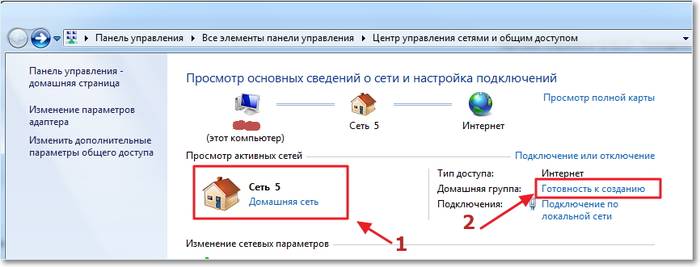
Avand in stoc:
- Router Wi-Fi conectat la o rețea virtuală, cu un sistem IP și DNS automat:
- un computer cu o conexiune la internet prin cablu;
- un computer cu un sistem de operare similar cu primul, dar cu conexiune Wi-Fi.
Începem să ne conectăm printr-un router wifi în Windows 7
În primul rând, ar trebui să verificați conexiunea cu comanda ping. Pentru a face acest lucru, găsiți setările routerului în browser. Efectuăm tranzițiile necesare prin meniu și căutăm în câteva clicuri. Dacă în final, după apăsarea tastei „Enter”, începe schimbul de pachete între dispozitive, atunci conexiunea funcționează.

Este necesar să dezactivați antivirusul, paravanul de protecție Windows și paravanele de protecție prima dată când întâmpinați probleme de conexiune la rețea. După aceasta, puteți începe să configurați rețeaua existentă.
După verificarea grupurilor de lucru de gadgeturi, setăm numele sau îl schimbăm, ceea ce trebuie făcut, dacă este cazul. De asemenea, ar trebui să anulați solicitarea parolei.
Lucrul este gata, rețeaua este configurată. Tot ce rămâne este să reporniți toate computerele.
Rețea locală în Windows 7
Pentru a configura parametrii adaptorului (mască și IP), efectuăm pașii necesari, după care pe ecran este afișată întreaga gamă de conexiuni la Internet:
- ar trebui să selectați unul dintre ele corespunzător adaptorului computerului conectat;
- în Proprietăți găsim „Internet Protocol version 4 (TCP/IPv4)”, care este folosit pentru conectare;
- atunci ar trebui să introduceți adresa IP.
Ar trebui să acordați atenție faptului că ultima cifră din ea este numărul dispozitivului, adică, în funcție de câte dintre ele sunt conectate într-o anumită rețea, introduceți 1 pentru prima, 2 pentru a doua și așa mai departe.
Masca de subrețea este setată automat după apăsarea butonului „Mască de subrețea”.

Acum toate gadgeturile conectate la rețea vor apărea în meniul Rețea, dar fiecare dintre ele va fi accesată pe baza setărilor specificate în Centrul de rețea și partajare.
Partajarea documentelor
Pentru a deschide accesul partajat la documente, pe computerul 1, selectați folderul dorit și deschideți accesul în proprietăți. Pentru a permite modificări de conținut de către alți utilizatori ai rețelei, trebuie să permiteți din nou accesul.
În mediul de rețea al computerului 2, găsiți toate computerele care se află în grupul de lucru și faceți clic pe link.
După acești pași, pe computerul 1 va fi afișat un folder partajat.
Două routere de rețea
Uneori este necesar să conectați două routere. Puteți face acest lucru și singur.

Mai întâi, să pregătim un cablu de rețea și să decidem ce efect dorim să obținem în urma acțiunilor: conectarea rețelelor locale existente, un singur punct de acces la Internet, conectarea dispozitivelor, cu fir și fără fir, la un al doilea router.
Folosind Wi-Fi sau un cablu de rețea, puteți conecta două routere la rețea.
Când utilizați o conexiune prin cablu, un capăt este conectat la dispozitivul principal (LAN), iar celălalt este introdus în al doilea (WAN). După ce am primit datele necesare despre solicitare, încheiem lucrarea bifând caseta pentru obținerea automată a adreselor IP în al doilea router.
Folosind o rețea de transmitere a informațiilor fără cablu pentru a conecta routere, trebuie doar să introduceți setările celui de-al doilea router și, după ce ați început să căutați rețele fără fir, să vă conectați la rețeaua Wi-Fi creată până la acel moment de primul dispozitiv. Apoi, ar trebui să faceți aceiași pași ca în timpul unei conexiuni prin cablu.
Rețea locală în Windows 8
Noul sistem Windows 8 face posibil să vizionați filme, să jucați jocuri, să vorbiți cu prietenii, să lucrați în Office și să căutați aplicațiile preferate într-un magazin Windows special creat chiar de pe ecran.
Pentru a configura, accesați:
- în meniul Start, afișat pe ecranul gadget-ului deja când se încarcă Windows 8;
- Apoi ar trebui să accesați conexiuni în câteva clicuri, pentru Windows 8 acesta este Ethernet;
- În proprietăți găsim „Internet Protocol version 4 TCP/IPv4”;
- deschide fila General;
- selectați „Obține automat o adresă IP” și „Obține automat servere DNS”.
Suntem de acord cu butonul „Ok”, iar prin această acțiune finalizam configurarea rețelei locale a sistemului de operare Windows 8. Puteți verifica începerea conexiunii și accesul la Internet făcând simplu clic pe pictograma „Conexiune”.

Este izbitor faptul că configurarea unei rețele locale prin intermediul unui router în Windows 8 și versiunile anterioare ale sistemului de operare sunt similare. Singura diferență dintre ele este intrarea în setări. Dar 8 utilizatori s-au familiarizat deja cu acest articol, folosind tastele rapide și motorul de căutare. După ce a făcut față căutării panoului de control, proprietarul Windows 8 efectuează toate celelalte acțiuni în mod similar versiunilor anterioare.
Conexiune și testare
Când vă conectați și configurați o conexiune fără fir, ar trebui să verificați setările de bază:

Casa modernă a omului de rând este plină de diverse gadget-uri electronice. Într-o casă obișnuită pot exista computere personale, laptopuri, tablete, smartphone-uri, televizoare inteligente și multe altele. Și adesea, fiecare dintre ele stochează sau pune la dispoziție orice informație și conținut multimedia de care utilizatorul ar putea avea nevoie pentru muncă sau divertisment. Desigur, dacă este necesar, puteți copia fișiere de pe un dispozitiv pe altul, folosind fire și unități flash în mod vechi, dar acest lucru nu este foarte convenabil și necesită mult timp. Nu este mai bine să unim toate dispozitivele într-o singură rețea locală comună? Cum se poate face acest lucru folosind un router Wi-Fi?
Crearea unei rețele locale prin intermediul unui router Wi-Fi pe Windows XP - 8.1
Dacă aveți un router obișnuit, vă puteți crea propria rețea locală personală, fără probleme și dificultăți inutile. O singură stocare în rețea are multe avantaje utile: acces la orice fișier de pe orice dispozitiv, posibilitatea de a se conecta pentru utilizarea intranetului unei imprimante, camere digitale sau scaner, schimb rapid de date între dispozitive, competiție în jocuri online în rețea și altele asemenea . Să încercăm să facem și să configuram corect o rețea locală împreună, făcând trei pași simpli.
Pasul 1: Configurarea routerului
Mai întâi, să configuram setările rețelei wireless pe router, dacă nu ați făcut acest lucru înainte. Să luăm routerul TP-Link ca exemplu ilustrativ; pe alte dispozitive algoritmul acțiunilor va fi similar.
- Pe un computer sau laptop conectat la router, deschideți orice browser de internet. În câmpul de adresă, introduceți IP-ul routerului. Implicit, coordonatele sunt cel mai adesea: 192.168.0.1 sau 192.168.1.1, alte combinații sunt posibile în funcție de model și producător. Apăsați tasta introduce.
- Ne autentificăm în fereastra care se deschide introducând numele de utilizator și parola pentru a accesa configurația routerului în câmpurile corespunzătoare. În firmware-ul din fabrică, aceste valori sunt aceleași: admin. Confirmați-vă intrarea făcând clic pe butonul "BINE".
- În clientul web al routerului, accesați direct fila "Setari aditionale", adică permitem accesul la modul de configurare avansată.
- În coloana din stânga a interfeței găsim și extindem parametrul „Modul fără fir”.
- În submeniul care se deschide, selectați linia "Setări wireless". Acolo vom efectua toate acțiunile necesare pentru a crea o nouă rețea.
- În primul rând, porniți transmisia wireless bifând caseta necesară. Routerul va emite acum un semnal Wi-Fi.
- Venim și scriem un nou nume de rețea (SSID), prin care toate dispozitivele din zona de acoperire Wi-Fi îl vor identifica. Este recomandabil să introduceți numele în majuscule latină.
- Setați tipul de protecție recomandat. Desigur, puteți lăsa rețeaua deschisă pentru acces gratuit, dar atunci sunt posibile consecințe neplăcute. Este mai bine să le eviți.
- În cele din urmă, setați o parolă puternică pentru a vă accesa rețeaua și finalizați manipulările făcând clic stânga pe pictogramă "Salva". Routerul repornește cu noi parametri.








Pasul 2: Configurați computerul
Acum trebuie să configuram setările de rețea pe computer. În cazul nostru, sistemul de operare Windows 8 este instalat pe computer; în alte versiuni ale sistemului de operare Microsoft, secvența manipulărilor va fi similară cu diferențe minore în interfață.
- RMB faceți clic pe pictogramă "Start" iar în meniul contextual care apare, accesați "Panou de control".
- În fereastra care se deschide, mergi imediat la departament "Retea si internet".
- Pe fila următoare suntem foarte interesați de bloc , unde ne deplasăm.
- În Centrul de control va trebui să configuram caracteristici suplimentare de partajare pentru a configura corect rețeaua noastră locală.
- În primul rând, activați descoperirea rețelei și configurarea automată pe dispozitivele din rețea, bifând casetele corespunzătoare. Acum computerul nostru va vedea alte dispozitive din rețea și va fi detectat de acestea.
- Asigurați-vă că permiteți accesul partajat la imprimante și fișiere. Aceasta este o condiție importantă atunci când se creează o rețea locală cu drepturi depline.
- Este important să activați partajarea directoarelor publice, astfel încât membrii echipei dvs. să poată efectua o varietate de operațiuni asupra fișierelor din folderele publice.
- Configuram streaming media făcând clic pe linia corespunzătoare. Fotografiile, muzica și filmele de pe acest computer vor deveni disponibile pentru toți utilizatorii viitoarei rețele.
- Bifați casetele din lista de dispozitive "Permis" pentru dispozitivele de care aveți nevoie. Să mergem "Mai departe".
- Am stabilit diferite permisiuni de acces pentru diferite tipuri de fișiere, pe baza ideilor noastre despre confidențialitate. Clic "Mai departe".
- Notați parola necesară pentru a adăuga alte computere la grupul dvs. de acasă. Cuvântul cod poate fi apoi schimbat dacă se dorește. Închideți fereastra făcând clic pe pictogramă "Gata".
- Am setat criptarea recomandată pe 128 de biți atunci când ne conectăm la acces public.
- Pentru confortul nostru, dezactivăm protecția prin parolă și salvăm configurația. În termeni generali, procesul de creare a unei rețele locale este finalizat. Rămâne să adăugăm o notă mică, dar importantă, imaginii noastre.













Pasul 3: Partajați fișiere
Pentru a finaliza în mod logic procesul, este necesar să deschideți anumite partiții și foldere de pe hard diskul PC-ului pentru utilizarea intranetului. Să vedem împreună cum puteți „parta” rapid directoare. Să luăm din nou un computer cu Windows 8 la bord ca exemplu.


Configurarea unei rețele locale în Windows 10 (1803 și o versiune ulterioară)
Dacă utilizați versiunea 1803 a sistemului de operare, atunci sfaturile descrise mai sus nu vor funcționa pentru dvs. Cert este că pornind de la versiunea specificată funcția „Grup de acasă” sau „Grupul de acasă” a fost șters. Cu toate acestea, rămâne capacitatea de a conecta mai multe dispozitive la o singură rețea locală. Vă vom spune în detaliu cum să faceți acest lucru mai jos.
Vă atragem atenția asupra faptului că pașii descriși mai jos trebuie efectuati pe absolut toate PC-urile care vor fi conectate la rețeaua locală.
Pasul 1: Schimbați tipul de rețea
Mai întâi trebuie să schimbați tipul de rețea prin care vă conectați la internet "Public" pe "Privat". Dacă tipul dvs. de rețea este deja setat ca "Privat", apoi puteți sări peste acest pas și să treceți la următorul. Pentru a afla tipul de rețea, trebuie să urmați pași simpli:
- Faceți clic pe butonul "Start". Derulați până în partea de jos a listei de programe care se deschide. Găsiți folderul "Serviciu"și deschide-l. Apoi selectați din meniul derulant "Panou de control".
- Pentru o percepție mai confortabilă a informațiilor, puteți comuta modul de afișare de la "Categorie" pe „Icoane mici”. Acest lucru se face în meniul derulant, care este apelat de butonul din colțul din dreapta sus.
- În lista de utilități și aplicații, găsiți "Centrul de rețea și partajare". Deschidel.
- Găsiți blocul din partea de sus „Vizualizați rețelele active”. Acesta va afișa numele rețelei dvs. și tipul de conexiune.
- Dacă conexiunea este listată ca "Public", atunci trebuie să rulați programul "Alerga" combinație de taste „Câștig+R”, introduceți comanda secpol.msc în fereastra care se deschide, apoi faceți clic pe butonul "BINE" putin mai jos.
- Ca urmare, se va deschide o fereastră „Politica de securitate locală”. În panoul din stânga, deschideți folderul „Politicile managerului de liste de rețea”. Conținutul folderului specificat va apărea în partea dreaptă. Găsiți printre toate rândurile pe cel care poartă numele rețelei dvs. De regulă, se numește așa - "Net" sau „Rețeaua 2”. În același timp, coloana "Descriere" va fi goală. Deschideți parametrii rețelei dorite făcând dublu clic pe LMB.
- Se va deschide o nouă fereastră în care trebuie să accesați fila „Locația rețelei”. Modificați setarea aici „Tipul locației” pe "Personal", iar în bloc „Permisiuni utilizator” marchează chiar ultima linie. După aceea, faceți clic pe butonul "BINE" pentru ca modificările să intre în vigoare.







Acum puteți închide toate ferestrele deschise, cu excepția "Centrul de rețea și partajare".
Pasul 2: Configurați opțiunile de partajare
Următorul pas este configurarea setărilor de partajare. Acest lucru se face foarte simplu:

Aceasta finalizează faza de configurare. Sa trecem peste.
Pasul 3: Activați serviciile
Pentru a vă asigura că nu întâmpinați erori în timpul utilizării rețelei locale, ar trebui să activați serviciile speciale. Veți avea nevoie de următoarele:

După activarea serviciilor, nu mai rămâne decât să oferiți acces la directoarele necesare.
Pasul 4: Deschiderea accesului la foldere și fișiere
Pentru ca anumite documente să fie afișate în rețeaua locală, trebuie să deschideți accesul la ele. Pentru a face acest lucru, puteți folosi sfaturile din prima parte a articolului (). Alternativ, puteți lua o rută alternativă.

Apropo, există o comandă care vă permite să vizualizați o listă a tuturor folderelor și fișierelor la care ați partajat anterior acces:
- Deschis Conductor iar în bara de adrese tastați \\localhost .
- Toate documentele și directoarele sunt stocate într-un folder „Utilizatori”.
- Deschide-l și apucă-te de treabă. Puteți salva fișierele necesare în rădăcina acestuia, astfel încât acestea să fie disponibile pentru utilizare de către alți utilizatori.



Pasul 5: Schimbați numele computerului și grupul de lucru
Fiecare echipament local are propriul nume și este afișat împreună cu acesta în fereastra corespunzătoare. În plus, există un grup de lucru, care are și propriul nume. Puteți modifica singur aceste date folosind o setare specială.

Acest lucru completează procesul de configurare a unei rețele de domiciliu în Windows 10.
Concluzie
Deci, așa cum am stabilit, pentru a crea și configura o rețea locală trebuie să petreceți puțin timp și efort, dar confortul și confortul rezultat justifică pe deplin acest lucru. Și nu uitați să verificați setările pentru firewall și software antivirus de pe computer, astfel încât acestea să nu interfereze cu funcționarea corectă și completă a rețelei locale.







